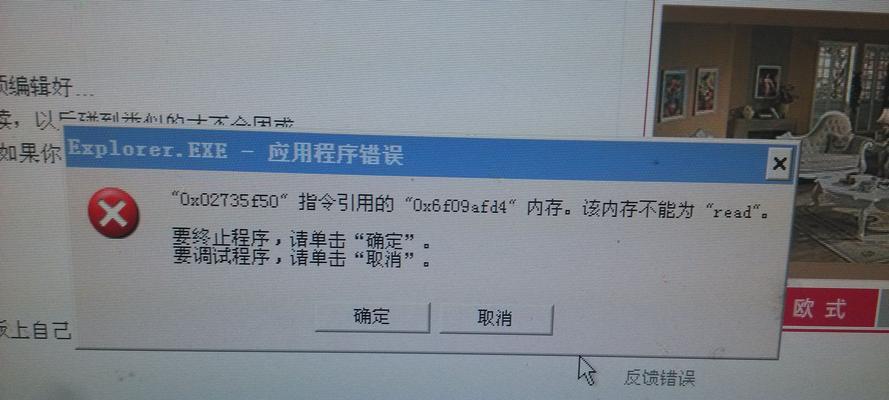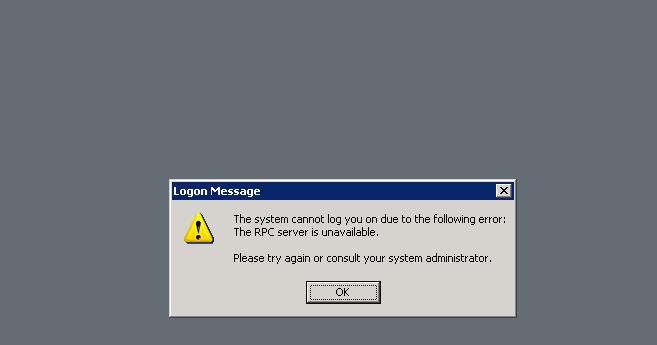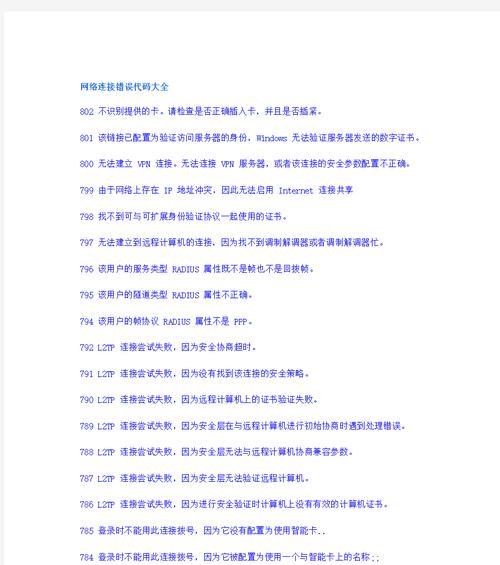更新iPad系统版本是保持设备功能正常运作、获得新特性和修复现有问题的重要步骤。本文将详细介绍在iPad上如何更新系统版本的步骤和注意事项。

1.检查网络连接
确保你的iPad已连接到稳定的Wi-Fi网络,因为系统更新文件通常比较大,使用蜂窝数据可能会耗费较多流量。

2.备份重要数据
在进行系统更新之前,建议你备份重要的个人数据,例如照片、视频、联系人等。这可以避免因更新过程中出现意外情况导致数据丢失。
3.确认可用存储空间

在更新系统版本之前,确保你的iPad有足够的可用存储空间。如果存储空间不足,可以删除一些不必要的应用程序、文件或媒体内容来释放空间。
4.打开设置应用
在主屏幕上找到并点击“设置”应用图标,进入系统设置界面。
5.选择“通用”
在设置界面中,滚动屏幕并选择“通用”选项,这是更新系统版本的入口。
6.点击“软件更新”
在通用设置界面中,你将看到“软件更新”选项,点击进入。
7.检查可用更新
系统将检查是否有可用的系统更新,并显示最新的版本信息。如果有更新可用,点击“下载并安装”按钮。
8.输入设备密码
如果你的iPad设备已设置了密码,系统将提示你输入密码。输入正确的密码后,更新过程将开始。
9.确认更新内容
在下载更新之前,系统将显示更新内容的详细信息,包括新特性、修复的问题等。阅读这些信息并确认是否继续更新。
10.下载并安装系统更新
点击“下载并安装”按钮后,iPad将开始下载系统更新文件。这个过程可能需要一段时间,取决于你的网络连接速度和更新文件大小。
11.安装系统更新
下载完成后,iPad将自动开始安装系统更新。在这个过程中,设备可能会重新启动几次,请耐心等待。
12.同意使用条款
在安装过程中,系统可能会要求你同意使用条款和条件。阅读条款并点击“同意”按钮以继续安装。
13.完成系统更新
安装过程完成后,iPad将自动重启,并进入最新版本的系统。此时,你可以开始享受系统的新特性和改进。
14.恢复备份数据
在更新完成后,你可以选择恢复之前备份的数据。通过iTunes或iCloud,你可以轻松地将之前备份的数据重新同步到iPad上。
15.系统更新注意事项
在系统更新过程中,确保iPad的电池电量充足,最好保持在50%以上。建议在Wi-Fi信号稳定的环境下进行系统更新,以避免中断或下载失败。
通过本文介绍的简单步骤,你可以轻松地更新iPad系统版本。记得备份重要数据、保持网络连接稳定,并留意系统更新内容和注意事项。及时升级系统版本,可以提高设备的性能、功能和安全性。